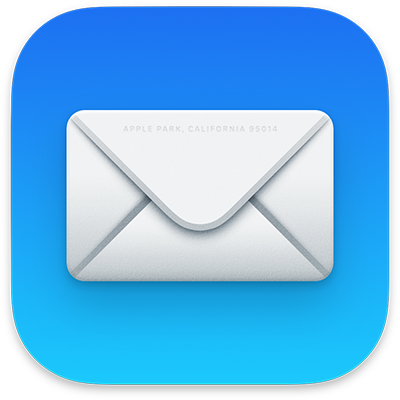
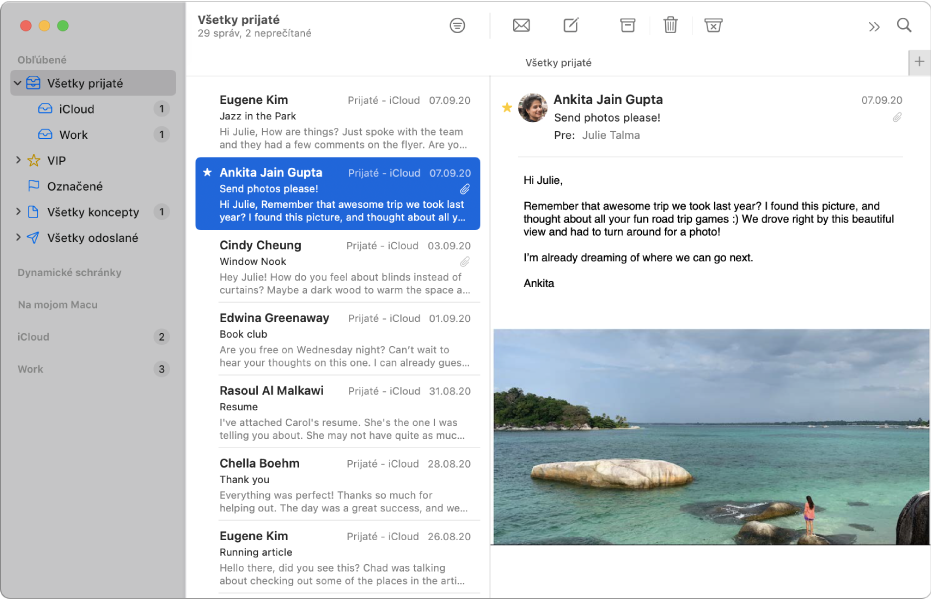
Nikdy nezmeškajte žiaden email
Keď si do aplikácie Mail pridáte svoje emailové účty (napríklad iCloud, Exchange, pracovný alebo školský účet), všetky svoje emaily budete mať na jednom mieste bez nutnosti prihlasovania na webové stránky.
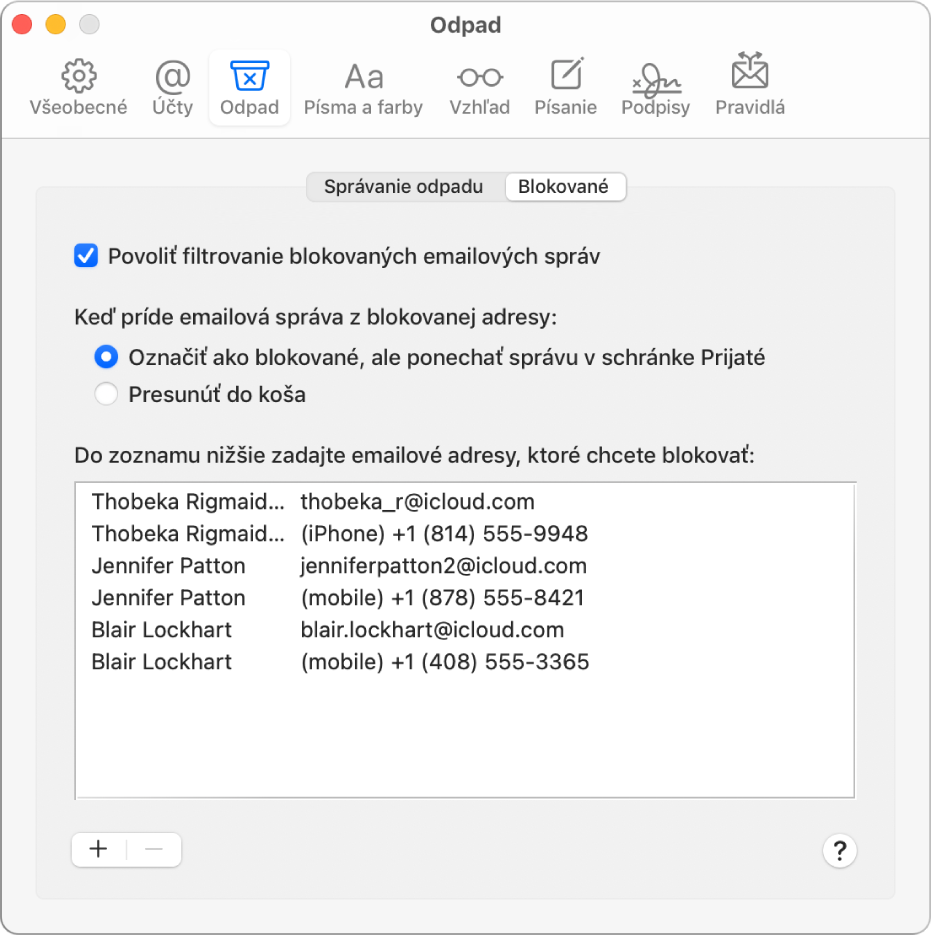
Redukcia rušivých správ
Udržujte svoju schránku prijatej pošty a svoju pozornosť sústredenú na podstatné veci a blokujte emaily od konkrétnych ľudí alebo skupín.
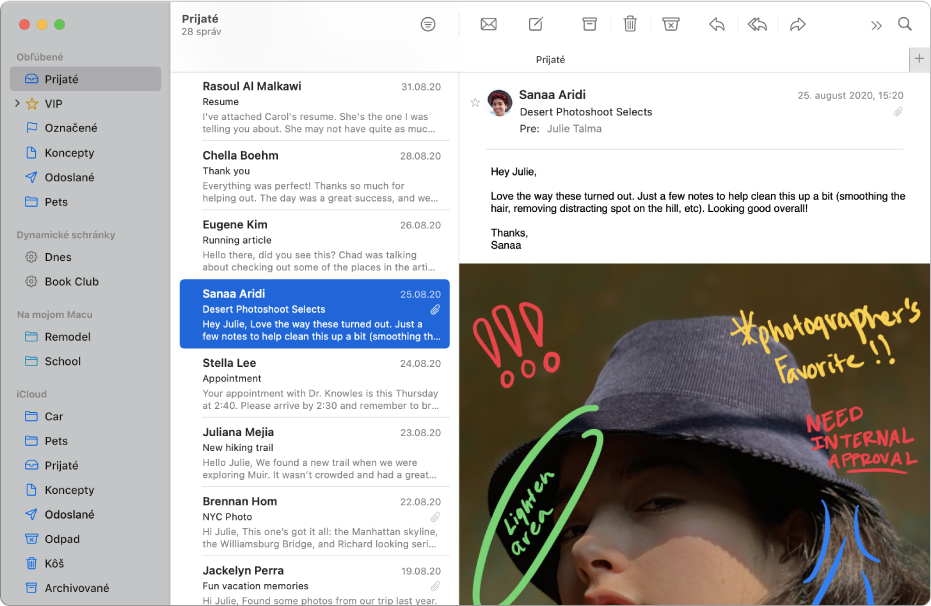
Usporiadanie emailov
Nemusíte všetko uchovávať vo svoje doručenej pošte. Schránky sú jednoduchý spôsob ako si usporiadať svoje emaily.
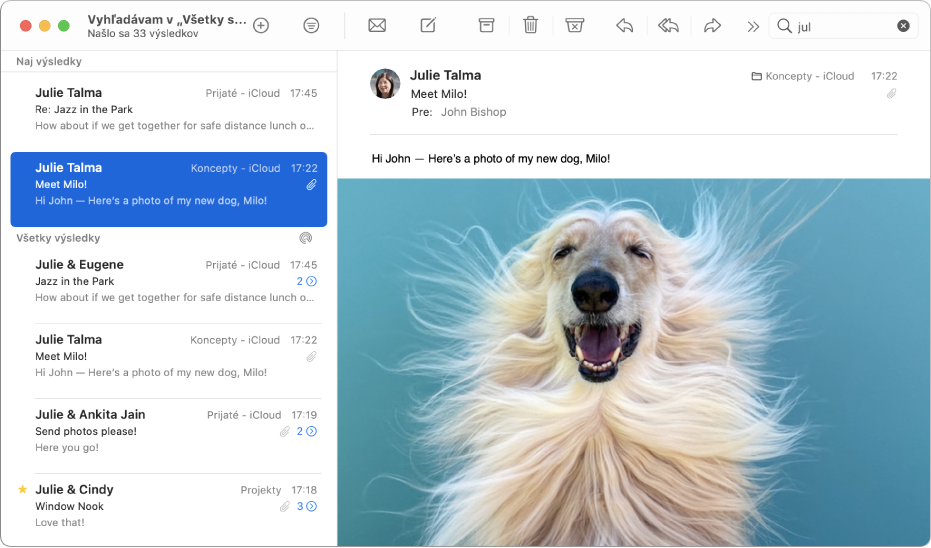
Rýchle vyhľadanie emailov
Vyhľadanie emailovej správy je jednoduché bez ohľadu na to, v ktorej schránke alebo priečinku sa skrýva.
Ak chcete preskúmať užívateľskú príručku pre Mail, kliknite na Obsah v hornej časti stránky alebo zadajte slovo či frázu do vyhľadávacieho poľa.
Ak potrebujete ďalšiu pomoc, navštívte webovú stránku podpory pre Mail.